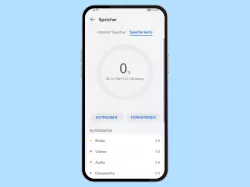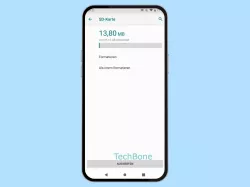Samsung: Speicherkarte verwalten
Wir zeigen dir, wie du auf dem Samsung-Smartphone eine Speicherkarte einrichten und verwenden kannst.
Von Simon Gralki · Veröffentlicht am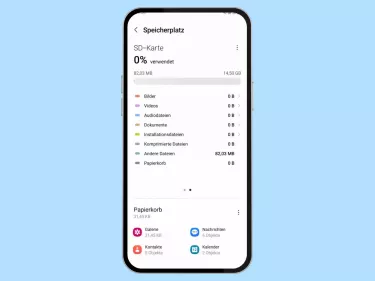
Der Speicherplatz auf dem Samsung-Smartphone kann mithilfe einer microSD erweitert werden. Wie man eine Speicherkarte konfiguriert und für die Verwendung vorbereitet, erklären wir hier.
Abhängig von dem Gerätemodell kann man in das Samsung-Smartphone eine Speicherkarte (microSD) einlegen, um den internen Speicher zu entlasten und für mehr Platz zum Speichern von Fotos, Videos, Musik oder Dokumenten zu sorgen oder um lokale Backups auf der SD-Karte zu erstellen.
Um eine neue Speicherkarte nach dem Einsetzen nutzen zu können, sollte sie zunächst formatiert werden. Bei der Formatierung der microSD-Karte werden alle Daten oder vorhandene Ordner gelöscht und eventuell benötigte Dateipfade erstellt, was den späteren Zugriff auf die unterschiedlichen Dateien ermöglicht.
Nach der Formatierung der Speicherkarte wird diese aktiviert und ist für eine Datenübertragung am PC oder mittels Dateimanager-App einsatzbereit. Soll die microSD auch in anderen Tablets, Smartphones oder Laptops verwendet werden, empfehlen wir, die Karte vor dem Entfernen auszuwerfen, um sämtliche Verbindungen zu trennen und einen möglichen Datenverlust zu umgehen.
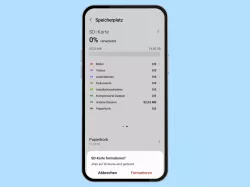
Du möchtest die eingelegte Speicherkarte formatieren? Hier zeigen wir, wie man die Formatierung der SD-Karte durchführen...

Die SD-Karte wird nicht erkannt? In manchen Fällen, muss man die SD-Karte bereitstellen, um eine Verbindung zum...

Samsung: SD-Karte sicher entfernen
Du möchtest die SD-Karte entfernen und in einem anderen Gerät nutzen? Hier zeigen wir, wie man die Speicherkarte auswerfen...
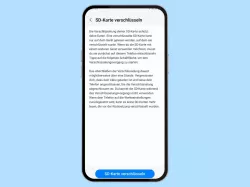
Samsung: SD-Karte verschlüsseln oder entschlüsseln
Du möchtest die Speicherkarte verschlüsseln? Hier zeigen wir, wie man die Verschlüsselung der microSD-Karte vornimmt und...

Samsung: Apps auf SD-Karte verschieben
Du möchtest Apps auf die Speicherkarte verschieben? Hier zeigen wir, wie man eine App vom internen Speicher auf die...
Mit dieser Anleitung aus unserem ultimativen Samsung-Guide erklären wir dir die Benutzeroberfläche OneUI Schritt für Schritt.
Häufig gestellte Fragen (FAQ)
Kann man eine SD-Karte einfach herausnehmen?
Eine eingelegte Speicherkarte sollte vor dem Herausnehmen in jedem Fall vom Samsung-Smartphone ausgeworfen werden.
Beim Auswerfen der Speicherkarte werden alle Verbindungen getrennt, um einen möglichen Datenverlust zu verhindern.
Was passiert beim Formatieren der Speicherkarte?
Bei der Formatierung einer Speicherkarte werden sämtliche Dateien und Ordner unwiderruflich gelöscht und die Speicherkarte für die Verwendung in dem Samsung-Smartphone vorbereitet, wozu auch die Erstellung benötigter Dateipfade gehört.
Warum wird die SD-Karte nicht erkannt?
Wurde die Speicherkarte für andere Zwecke oder für eine Dateiübertragung aus dem Samsung-Smartphone genommen, muss sie bei erneuter Verwendung wieder bereitgestellt beziehungsweise aktiviert werden.
Nach der Aktivierung der Speicherkarte wird sie wieder vom System erkannt und kann genutzt werden.
Warum kann die Speicherkarte nicht entschlüsselt werden?
Um eine Speicherkarte entschlüsseln zu können, muss das Samsung-Smartphone genutzt werden, von dem sie verschlüsselt wurde.
Hierbei handelt es sich um den Schutz der eigenen Dateien, um zu verhindern, dass unbefugte Personen die SD-Karte in einem anderen Gerät entschlüsseln und den Zugriff auf alle Daten haben.